Win10投影仪不是全屏的常见原因
当我们将Windows 10电脑连接到投影仪时,经常会遇到显示不全屏的问题。这通常是由于以下几种原因造成的:
分辨率设置不匹配
投影比例设置错误
显卡驱动问题
投影仪自身设置问题
方法一:调整显示分辨率
这是解决投影不全屏最有效的方法:
右键点击桌面空白处,选择显示设置
在显示选项卡中,找到并选择投影仪
在分辨率下拉菜单中,选择推荐分辨率
如果问题依旧,尝试选择投影仪原生分辨率(可查阅投影仪说明书)
方法二:修改投影比例设置
按Win+P组合键打开投影选项
选择扩展或仅第二屏幕模式
在显示设置中,找到缩放与布局
将更改文本、应用等项目的大小设置为100%
方法三:更新显卡驱动
过时的显卡驱动可能导致显示问题:
右键点击开始菜单,选择设备管理器
展开显示适配器
右键点击显卡,选择更新驱动程序
选择自动搜索更新的驱动程序软件
重启电脑后再次尝试投影
其他实用技巧
检查投影仪的宽高比设置(通常应为16:9或16:10)
尝试更换HDMI/VGA连接线
在投影仪菜单中寻找自动调整或自动设置选项
对于特定应用(如PPT),检查应用内的幻灯片显示设置
通过以上方法,绝大多数Win10投影不全屏的问题都能得到解决。如果问题依旧存在,建议检查投影仪硬件是否支持当前分辨率,或联系专业技术人员寻求帮助。